Desativar duplicatas vinculadas no aplicativo de fotos do Windows 10
O aplicativo Fotos do Windows 10 é capaz de determinar arquivos duplicados exatos armazenados em sua coleção de imagens. Por padrão, ele os mostra como um único arquivo. Isso pode ser muito confuso. Se você preferir ver imagens duplicadas ao gerenciar sua coleção de fotos, pode desabilitar o recurso de duplicatas vinculadas. Veja como.
Propaganda
O Windows 10 vem com um aplicativo de fotos que substituiu o visualizador de fotos do Windows e Galeria de fotos. Seu bloco está fixado no menu Iniciar. Fotos oferece uma funcionalidade muito básica para visualizar e editar imagens da unidade local do usuário ou do armazenamento em nuvem OneDrive. Dica: veja como
Excluir imagens OneDrive de fotos no Windows 10
O Windows 10 inclui este aplicativo em vez do bom e velho Visualizador de fotos do Windows do Windows 7 e Windows 8.1. O aplicativo Fotos está associado à maioria dos formatos de arquivo de imagem prontos para uso. O aplicativo Fotos pode ser usado para navegar, compartilhar e editar suas fotos e sua coleção de imagens.
O aplicativo Fotos vem com um conjunto de efeitos 3D. O recurso deve permitir aos usuários adicionar objetos 3D e usar efeitos avançados sobre eles. Ver
Adicione efeitos 3D a imagens com fotos no Windows 10
Duplicatas vinculadas é um recurso controverso para usuários que desejam ver todos os arquivos que possuem. Na verdade, o recurso oculta alguns dos arquivos que você possui em vários locais, mostrando-os como um único arquivo, que faz com que o usuário não perceba que há duplicatas ocupando valioso espaço em disco. Se você não estiver satisfeito com o comportamento padrão das Duplicatas vinculadas, poderá desativá-lo rapidamente. Observação: Você deve executar o Photos versão 2018.18081.12810.0 ou superior para acessar a opção de duplicatas vinculadas.
Para desativar duplicatas vinculadas no aplicativo Fotos do Windows 10, faça o seguinte.
- Abra o Fotos. Seu bloco é fixado no menu Iniciar por padrão.

- Clique no botão de menu de três pontos no canto superior direito.
- Selecione os Definições comando do menu.
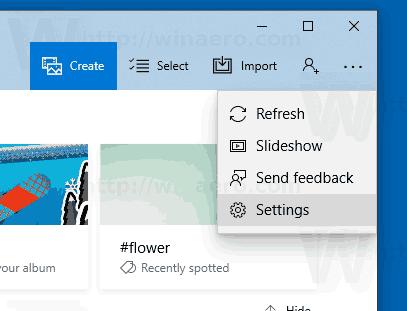
- Em Configurações, vá para o Visualizando e editando seção.
- Desligue a opção Duplicatas vinculadas.
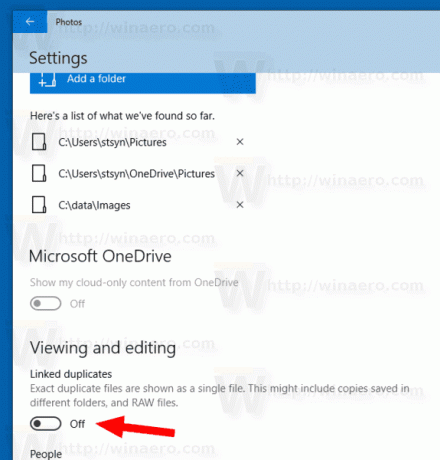
Você pode reativar esta opção a qualquer momento para ativar duplicatas vinculadas em Fotos.
Artigos relacionados:
- Desative a aceleração de hardware no aplicativo Fotos do Windows 10
- Cortar imagens com fotos no Windows 10
- Adicionar favoritos em fotos no Windows 10
- Alterar a aparência do bloco do aplicativo Live de fotos no Windows 10
- Ative o zoom com a roda do mouse em fotos no Windows 10
- Opções de backup e restauração do aplicativo de fotos no Windows 10
- Como marcar pessoas no aplicativo Fotos no Windows 10
- Habilite o tema escuro em fotos no Windows 10
- Excluir imagens OneDrive de fotos no Windows 10
- Definir fotos como protetor de tela no Windows 10
- Desative a detecção e reconhecimento de rosto em fotos no Windows 10


